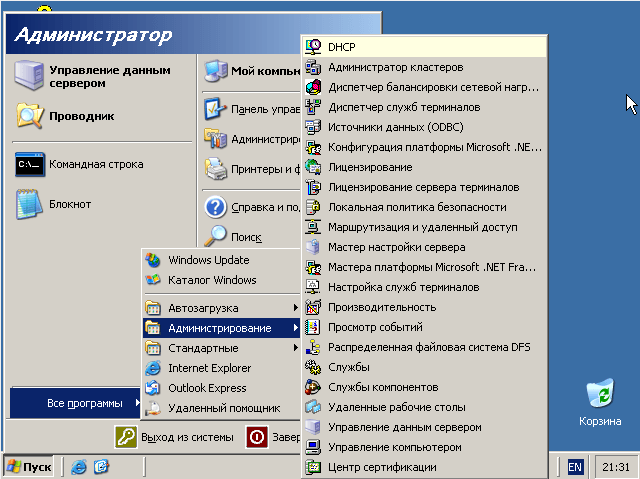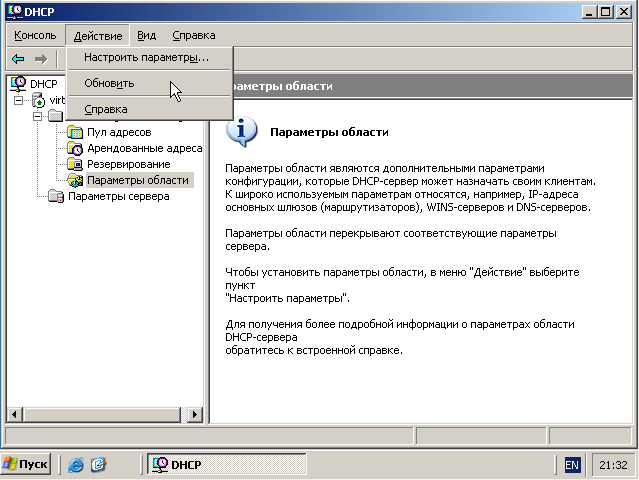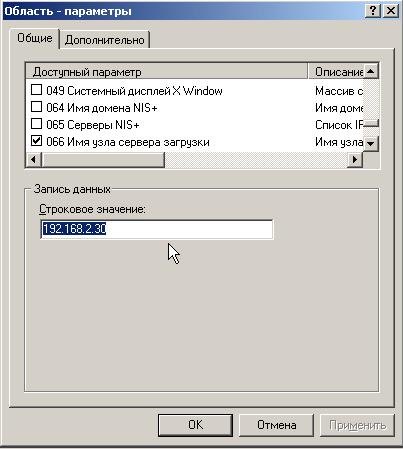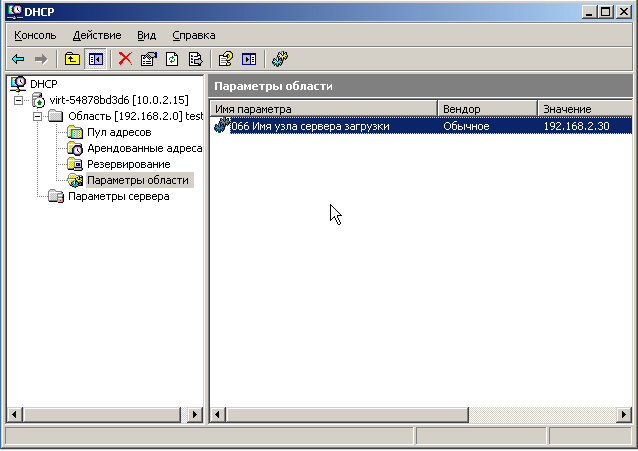Настройка DHCP-сервера для автоконфигурирования ip-телефонов
В нашей компании реализован механизм автоконфигурирования некоторых наиболее популярных моделей ip-телефонов ( так называемый autoprovisioning). Но для функционирования данной опции необходимо произвести некоторые настройки DHCP-сервера. В данной статье рассмотрено три наиболее встречаемых платформы, на которых обычно развернут DHCP-сервер: Windows server ( на примере windows server 2003) CentOS Роутер CISCO Роутер Mikrotik Полную настройку DHCP-сервера рассматривать в данной статье не имеет смысла, поэтому для примера возьмем уже поднятые и преднастроенные DHCP-сервера, но без прописанной опции 66.
- Принцип autoprovisioning
- Прописывание опции 66 на Windows server 2003
- Прописывание опции 66 на CentOS 5.8
- Прописывание опции 66 на роутере Cisco
- Прописывание опции 66 на Mikrotik
1. Принцип autoprovisioning
IP-телефон загружает файлы прошивки и конфигурации с TFTP-сервера. Для того, чтобы аппарат знал нахождение сервера загрузки, необходимо явно указать ему IP-адрес данного сервера. Для этого служит опция 66 на сервере DHCP.
Телефонный аппарат при получении IP-адреса с DHCP-сервера обращается к строке в которой прописана опция 66. И после этого происходит его обращение к тому серверу TFTP, который указан в данной опции, и уже с сервера TFTP телефон подгружает файлы прошивки и конфигурации.
2. Прописывание опции 66 на Windows server 2003
Если DHCP-сервер поднят на Windows Server 2003, то для добавления 66 опции необходимо выполнить следующие шаги:
- Запускаем: Пуск>Все программы>Администрирование>DHCP
- Выбираем Параметры области активного DHCP-сервера, далее Действие>Настроить параметры
- В открывшемся окне выбираем опцию 66 Имя узла сервера загрузки (отмечаем галочкой) и прописываем ip-адрес TFTP-сервера в поле строковое значение. Нажимаем Применить>ОК
- На вкладке Параметры области будет отображаться подключенная опция 66
3. Прописывание опции 66 на CentOS 5.8
Настройки DHCP в ОС CentOS 5.8 производятся в файле /etc/dhcpd.conf.
Рассмотрим случай когда наш сервер Asterisk является одновременно DHCP и TFTP сервером
Открываем файл любым редактором, например, для mcedit в командной строке выполнить:
mcedit /etc/dhcpd.conf
Необходимые настройки:
option opt66 code 66 = string; #указывается, что опция 66 текстового типа (некоторые ip-телефоны Cisco некорректно конфигурируются если 66 опцию указать в числовом формате, например, option opt66 code 66 = ip-address;)
option tftp-server-name «tftp://<IP-address-tftp-server>»; # указывается, используемый TFTP-сервер (в данном случае IP-адрес сервера Asterisk)
option opt66» <IP-address-tftp-server>»; # указывается IP-адрес TFTP сервера
Следует обратить внимание: так как опция 66 прописана как строковый тип, то IP-адрес берется в кавычки. Если же опция указана как числовая, то IP-адрес указывается без кавычек.
Например:
option opt66 code 66 = string;
option opt66 «192.168.1.1»;
option opt66 code 66 = ip-address;
option opt66 192.168.1.1;
Примерный вид файла dhcpd.conf:
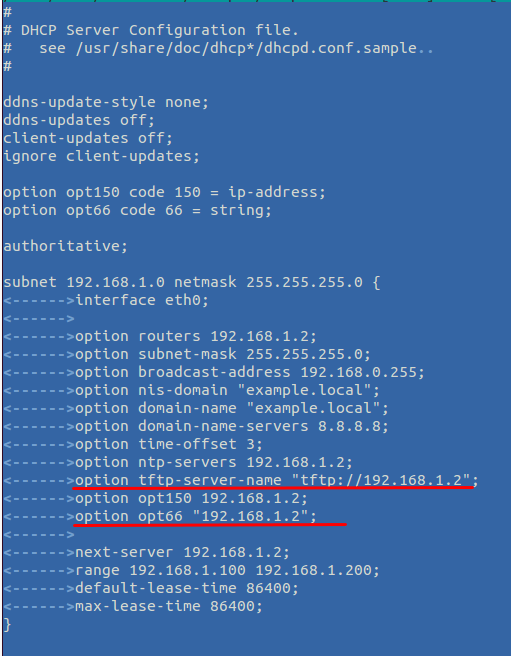
4. Прописывание опции 66 на роутере Cisco
Теперь перейдем к настройкам DHCP-сервера поднятого на роутере Cisco.
Входим в режим конфигурирования DHCP-pool:
Router (config)# service dhcp
Router (config)# ip dhcp pool <pool_name>
И прописываем необходимую опцию 66
Router (config-pool)# option 66 ascii <IP-address_TFTP-server>
Router (config-pool)# option 66 ip <IP-address_TFTP-server>
Обратите внимание, что в данном случае тоже можно указать как в числовом так и в текстовом формате.
ascii — текстовый
ip — числовой
Пример:
ip dhcp pool EXAMPLE
network 192.168.1.0 255.255.255.0
next-server 195.1.1.10
domain-name example.ru
default-router 192.168.1.1
dns-server 8.8.8.8
option 66 ascii 195.168.1.10
lease 0 1
Прописывание опции 66 на Mikrotik
Настройку Mikrotik производим через WinBox.
1. IP -> DHCP Server -> Options
добавляем поле:
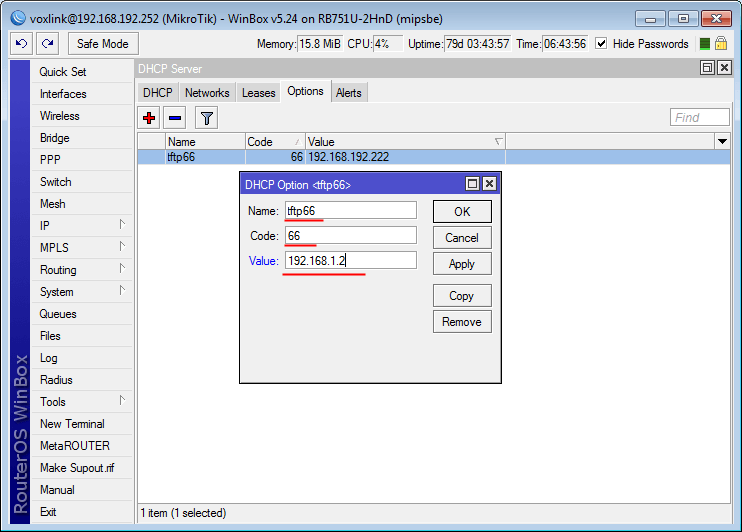
Если версия прошивки от 5.0 и до 5.7 включительно, то value нужно указывать в одинарных кавычках ‘192.168.1.2’
Если версия прошивки 5.8 и выше то value указывается следующим образом s’192.168.1.2′. Далее, в разделе Networks выбираем созданный нами пункт в разделе DHCP Options:
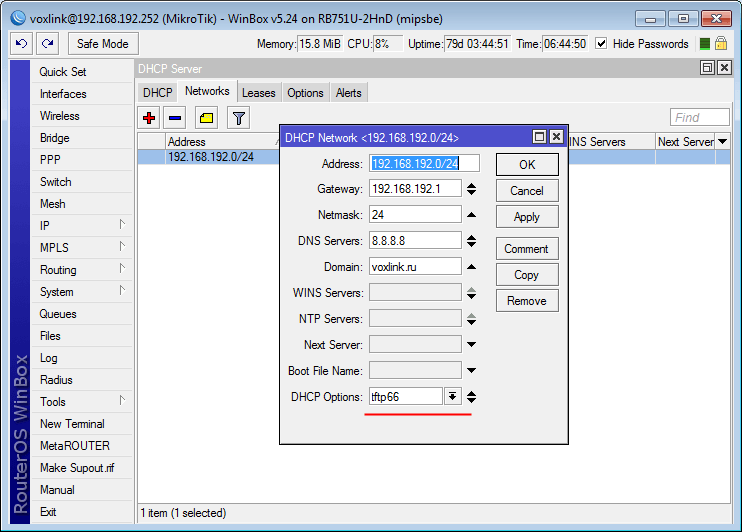

Остались вопросы?
Я - Першин Артём, менеджер компании Voxlink. Хотите уточнить детали или готовы оставить заявку? Укажите номер телефона, я перезвоню в течение 3-х секунд.
категории
- DECT
- Linux
- Вспомогательный софт при работе с Asterisk
- Интеграция с CRM и другими системами
- Интеграция с другими АТС
- Использование Elastix
- Использование FreePBX
- Книга
- Мониторинг и траблшутинг
- Настройка Asterisk
- Настройка IP-телефонов
- Настройка VoIP-оборудования
- Новости и Статьи
- Подключение операторов связи
- Разработка под Asterisk
- Установка Asterisk
VoIP оборудование
ближайшие курсы
Новые статьи
10 доводов в пользу Asterisk
Распространяется бесплатно.
Asterisk – программное обеспечение с открытым исходным кодом, распространяется по лицензии GPL. Следовательно, установив один раз Asterisk вам не придется дополнительно платить за новых абонентов, подключение новых транков, расширение функционала и прочие лицензии. Это приближает стоимость владения станцией к нулю.
Безопасен в использовании.
Любое программное обеспечение может стать объектом интереса злоумышленников, в том числе телефонная станция. Однако, сам Asterisk, а также операционная система, на которой он работает, дают множество инструментов защиты от любых атак. При грамотной настройке безопасности у злоумышленников нет никаких шансов попасть на станцию.
Надежен в эксплуатации.
Время работы серверов некоторых наших клиентов исчисляется годами. Это значит, что Asterisk работает несколько лет, ему не требуются никакие перезагрузки или принудительные отключения. А еще это говорит о том, что в районе отличная ситуация с электроэнергией, но это уже не заслуга Asterisk.
Гибкий в настройке.
Зачастую возможности Asterisk ограничивает только фантазия пользователя. Ни один конструктор шаблонов не сравнится с Asterisk по гибкости настройки. Это позволяет решать с помощью Asterisk любые бизнес задачи, даже те, в которых выбор в его пользу не кажется изначально очевидным.
Имеет огромный функционал.
Во многом именно Asterisk показал какой должна быть современная телефонная станция. За многие годы развития функциональность Asterisk расширилась, а все основные возможности по-прежнему доступны бесплатно сразу после установки.
Интегрируется с любыми системами.
То, что Asterisk не умеет сам, он позволяет реализовать за счет интеграции. Это могут быть интеграции с коммерческими телефонными станциями, CRM, ERP системами, биллингом, сервисами колл-трекинга, колл-бэка и модулями статистики и аналитики.
Позволяет телефонизировать офис за считанные часы.
В нашей практике были проекты, реализованные за один рабочий день. Это значит, что утром к нам обращался клиент, а уже через несколько часов он пользовался новой IP-АТС. Безусловно, такая скорость редкость, ведь АТС – инструмент зарабатывания денег для многих компаний и спешка во внедрении не уместна. Но в случае острой необходимости Asterisk готов к быстрому старту.
Отличная масштабируемость.
Очень утомительно постоянно возвращаться к одному и тому же вопросу. Такое часто бывает в случае некачественного исполнения работ или выбора заведомо неподходящего бизнес-решения. С Asterisk точно не будет такой проблемы! Телефонная станция, построенная на Asterisk может быть масштабируема до немыслимых размеров. Главное – правильно подобрать оборудование.
Повышает управляемость бизнеса.
Asterisk дает не просто набор полезных функций, он повышает управляемость организации, качества и комфортности управления, а также увеличивает прозрачность бизнеса для руководства. Достичь этого можно, например, за счет автоматизации отчетов, подключения бота в Telegram, санкционированного доступа к станции из любой точки мира.
Снижает расходы на связь.
Связь между внутренними абонентами IP-АТС бесплатна всегда, независимо от их географического расположения. Также к Asterisk можно подключить любых операторов телефонии, в том числе GSM сим-карты и настроить маршрутизацию вызовов по наиболее выгодному тарифу. Всё это позволяет экономить с первых минут пользования станцией.







 База знаний
База знаний  IP-АТС
IP-АТС  Оборудование
Оборудование  О нас
О нас